Události použijeme v okamžiku, kdy nám neumožňuje technické řešení nebo daná akce jinou možnost. Pokud máme například objednávku na e-shopu tak se nám většinou zobrazí po provedení objednávky nová stránka s novou URL adresou, nemusíme události řešit. V tomto případě nám stačí nastavit jednoduchý cíl v Google Analytics a není potřeba řešit měření událostí. URL adresa před provedením akce adresa po akci - nová stránka URL adresa po akci pomocí parametru Potřebujeme ale také měřit akce, kdy se URL adresa po akci nezmění, v tomto případě musíme nastavit cíle na měření událostí, nejčastější akce, které se pomocí událostí dají měřit, jsou například tyto:
Měření události není nějak omezeno, záleží na potřebách a dovednostech.
Protože se nám nemění URL adresa s každou akcí je jasné, že budeme muset měření události nastavovat v rámci kódu, například pod odkaz na odeslání e-mailu, pod banner na stránkách, na tlačítko, které odešle data k události po kliknutí, atd. Pro sledování událostí tedy musíme do kódu přidat měřící kód, který je v případě Universal Analytics (kód analytics.js) takto:
ga('send', 'event', 'kategorie', 'akce', 'štítek', hodnota);
Událost má 2 povinné a 3 volitelné parametry. Povinné parametry
Volitelné parametry
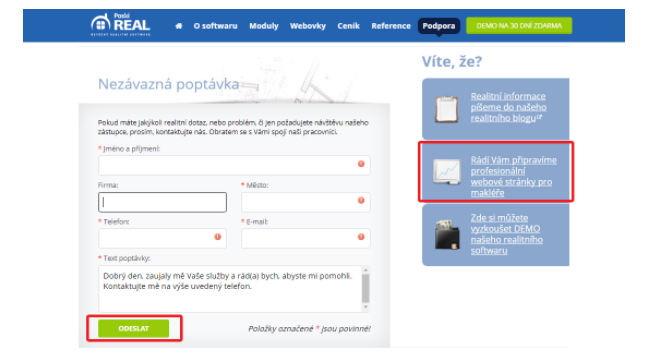 Ukážeme si tedy jak na jednoduché přidání měřícího kódu do odkazu na pravé straně stránky. Původní kód odkazu na pravé straně:
Ukážeme si tedy jak na jednoduché přidání měřícího kódu do odkazu na pravé straně stránky. Původní kód odkazu na pravé straně:
<a href="/webove-stranky-pro-realitni-maklere">Rádi Vám připravíme profesionální webové stránky pro makléře</a>
Upravený kód odkazu s přidaným měřícím kódem:
<a href="/webove-stranky-pro-realitni-maklere" onClick="ga('send', 'event', 'banner', 'proklik', 'bocni_panel');">Rádi Vám připravíme profesionální webové stránky pro makléře</a>
K čemu by to všechno bylo bez vyhodnocení. Přehled všech událostí, které měříte naleznete v Google Analytics. Chování → Události → Přehled. Můžete zde sledovat například kolik uživatelů si stáhlo váš e-book, kolikrát bylo kliknuto na váš sledovaný odkaz, nebo který formulář byl kolikrát odeslán. 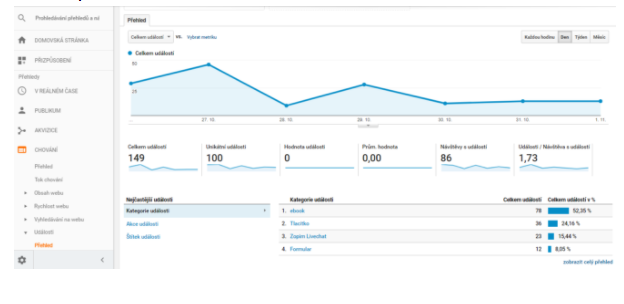
Pokud si chcete nastavit události jako splněný cíl, stačí pouze vybrat typ cíle jako událost a vyplnit pole podle toho jak jste si nadefinovali data, které odesíláte při akci provedené na webu. 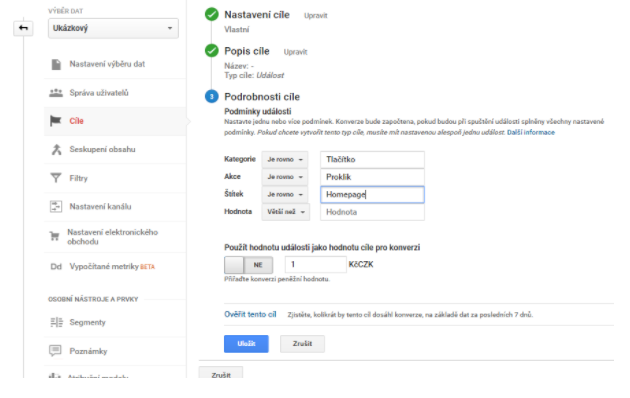 To byl další článek z naší dílny Poski.com! Sledujte a čtěte náš blog, pravidelně pro Vás budeme takovéto návody přidávat.
To byl další článek z naší dílny Poski.com! Sledujte a čtěte náš blog, pravidelně pro Vás budeme takovéto návody přidávat.
